Si es un usuario de Chrome en una PC o Mac, probablemente ya esté usando una serie de grandes extensiones de Chrome que amplían su funcionalidad. Desafortunadamente, los usuarios de Chrome en Android no tienen este lujo, con extensiones limitadas a la versión de escritorio de Chrome.
Sin embargo, si está buscando instalar extensiones de Chrome para escritorio en Android, hay una manera de hacerlo asi que. Deberá cambiar de navegador, pero es posible usar extensiones de Chrome en Android gracias al navegador Kiwi basado en Chromium. Para comenzar a usar Kiwi, esto es lo que debe hacer.
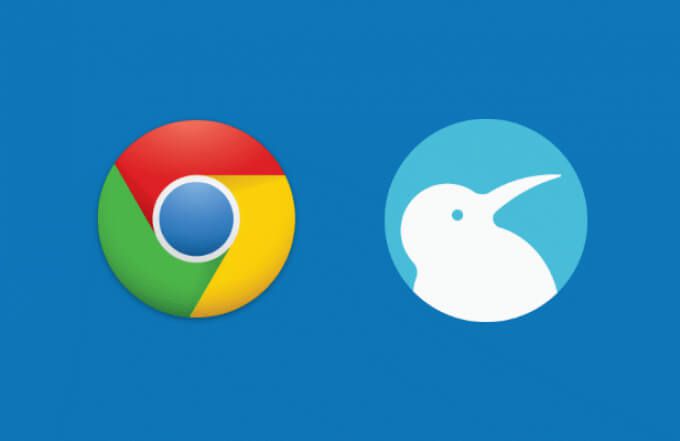
¿Qué es el navegador Kiwi y es seguro?
El navegador Kiwi es una fuente abierta alternativa al navegador Chrome principal. Utiliza la misma tecnología central, basada en el proyecto Chromium que sustenta Chrome, Microsoft Edge y varios otros navegadores. En lo que respecta a la interfaz, no es muy diferente a la experiencia estándar de Chrome, pero con algunos extras adicionales.
Kiwi Browser no solo te permite instalar extensiones de Chrome en Android, sino que también bloquea anuncios y ventanas emergentes, protege contra cryptojacking del navegador y acepta automáticamente ciertas alertas del navegador (como la aceptación de GDPR) para una mejor experiencia de navegación en general.
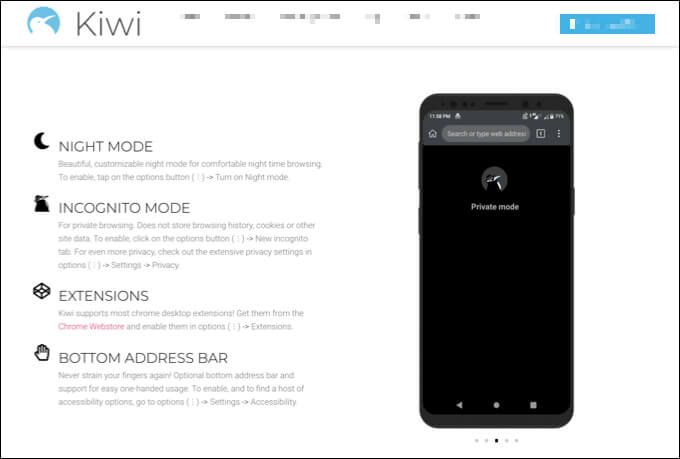
También tiene algunas características de privacidad adicionales, con un bloqueador de rastreo integrado para detener su web actividad que se está rastreando. También hay algunas mejoras de velocidad en comparación con el navegador Chrome estándar, gracias a la eliminación de algunas funciones específicas de Google.
En general, Kiwi se parece mucho a Chrome, pero sin la etiqueta de Google. No es compatible con la sincronización de cuentas de Google, pero probablemente sea algo bueno, ya que le ofrece más privacidad para sus datos. Kiwi Browser es completamente seguro de usar y, gracias a la compatibilidad con extensiones, puede ampliar su funcionalidad aún más.
Cómo instalar Kiwi Browser en Android
Si desea instalar Kiwi Browser en Android, el método más fácil es usar Google Play Store.
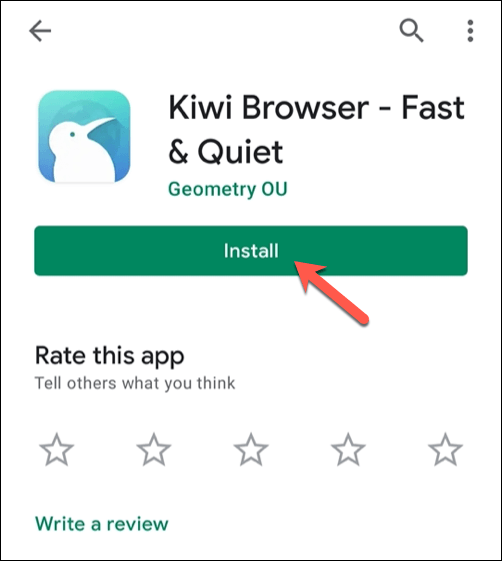
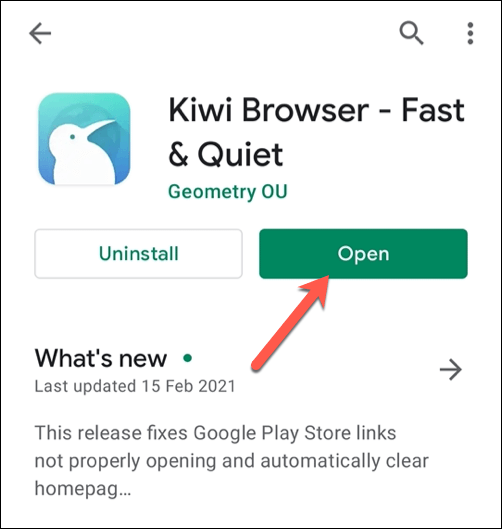
El navegador Kiwi se actualiza regularmente, pero si lo prefiere, puede compilarlo usted mismo en su PC usando el Repositorio Kiwi GitHub e instale el navegador manualmente usando el archivo APK compilado. Este código es el mismo que el de Kiwi Browser a través de Play Store y debería funcionar exactamente igual.
Instalar o eliminar extensiones de Chrome en el navegador Kiwi
Una vez que haya instalado Kiwi y lo haya abierto por primera vez, aparecerá el menú de la pestaña inicial. Esto es similar al menú de la primera pestaña en el navegador oficial Chrome en Android, lo que le permite personalizar los accesos directos y las noticias enumeradas.
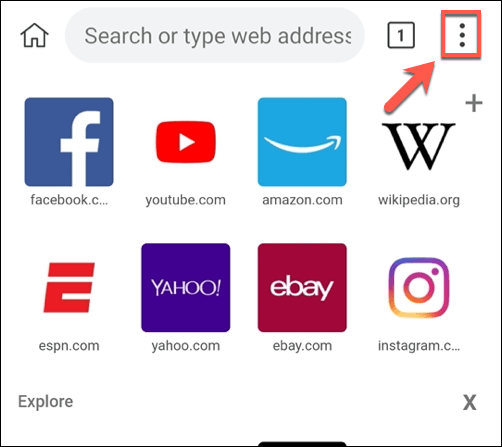
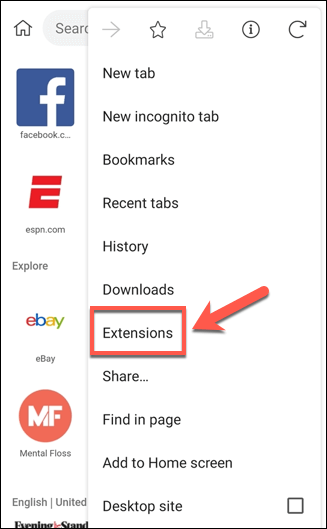
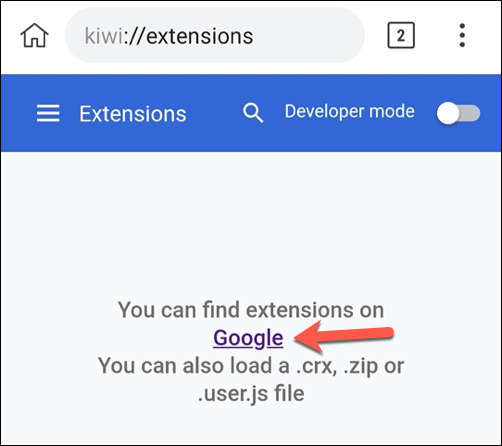
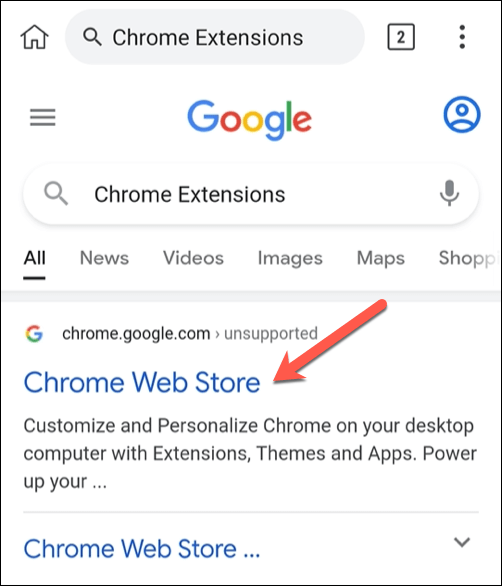
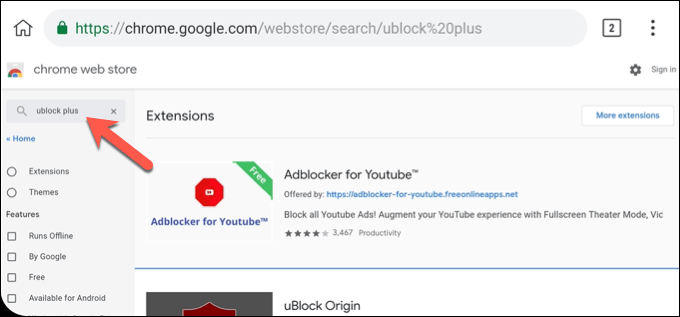
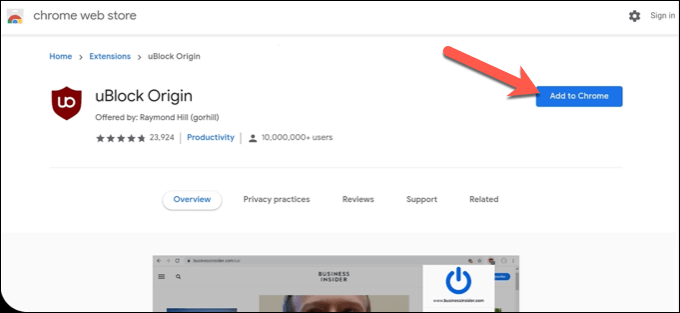
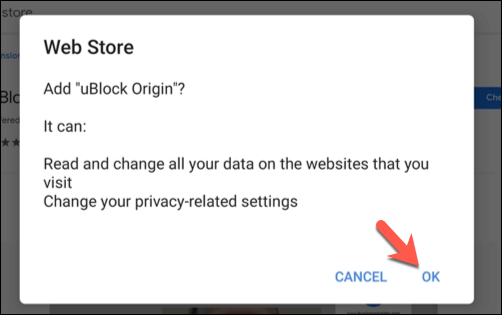
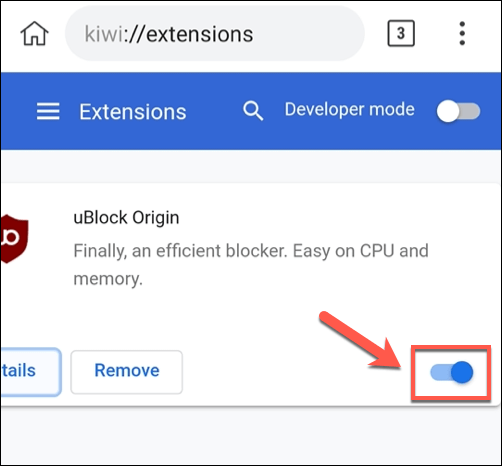
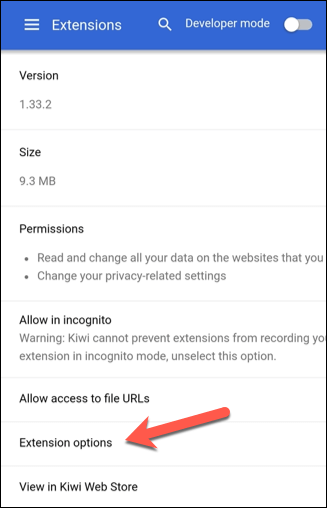
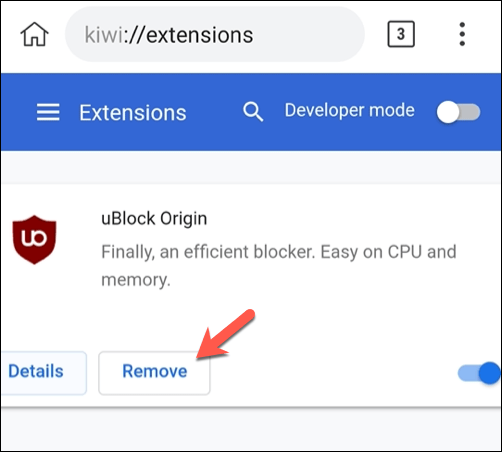
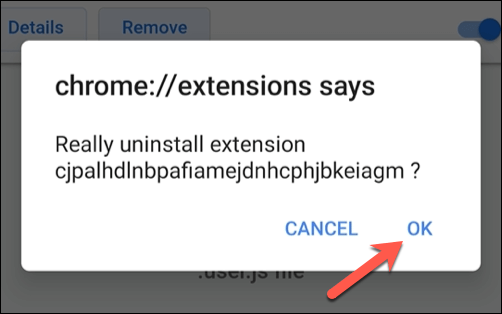
Encontrar las mejores extensiones de Chrome para Android
Kiwi Browser admite extensiones de Chrome, pero eso no significa que las extensiones sean compatibles con Kiwi. La mayoría de las extensiones de Chrome se crean pensando en la navegación de escritorio. Esto significa que, incluso si puede instalar algunas extensiones de Chrome en Android usando Kiwi, no significa necesariamente que funcionarán.
Desafortunadamente, no hay una manera fácil de verificar si este es el caso sin instalarlos primero. Deberá probar cada extensión, asegurándose de que funcione como se espera y no haga que su navegador se vuelva inestable o deje de funcionar.
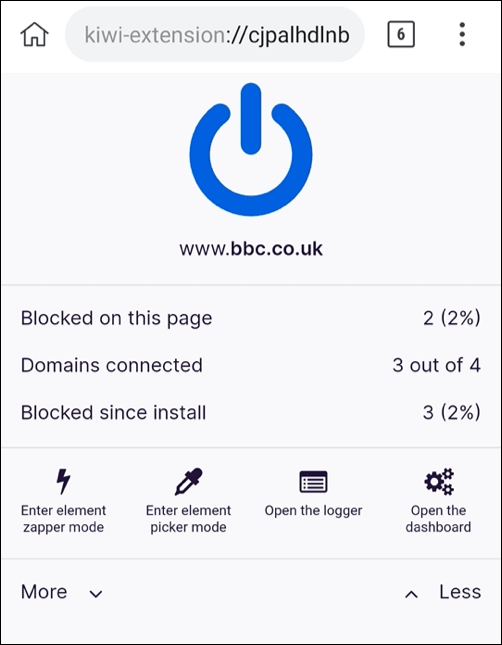
Sin embargo, se sabe que algunas extensiones de Chrome en Android funcionan bien. Estos incluyen Evernote, Bitmoji, uBlock Origin y Hangouts de Google. Si alguna extensión no funciona, deberá eliminarla siguiendo los pasos anteriores y buscar alternativas.
También puede encontrar que ciertas extensiones (como Google Hangouts) tienen sus propias aplicaciones de Android independientes disponible. Si alguna de las aplicaciones que prueba no funciona, compruebe si tienen una aplicación similar disponible en Google Play Store.
Mejor navegación web en Android
Gracias a Kiwi, puede usar algunas de sus extensiones de Chrome favoritas en Android, lo que le brinda una mejor experiencia de navegación. Sin embargo, existen alternativas con el Navegador valiente y el navegador Microsoft Edge basado en Chromium que ofrece una gran experiencia para los usuarios de Android (aunque sin soporte de extensión).
Si estás pensando en cambiando de navegador, es posible que desee pensar en cambiar de dispositivo. Es bastante fácil cambiar de Android a iPhone, aunque cambiar de iPhone a Android es un poco más complicado. Independientemente del dispositivo o navegador que esté utilizando, asegúrese de auditar su configuración de privacidad en línea para mantener sus datos a salvo de otros.